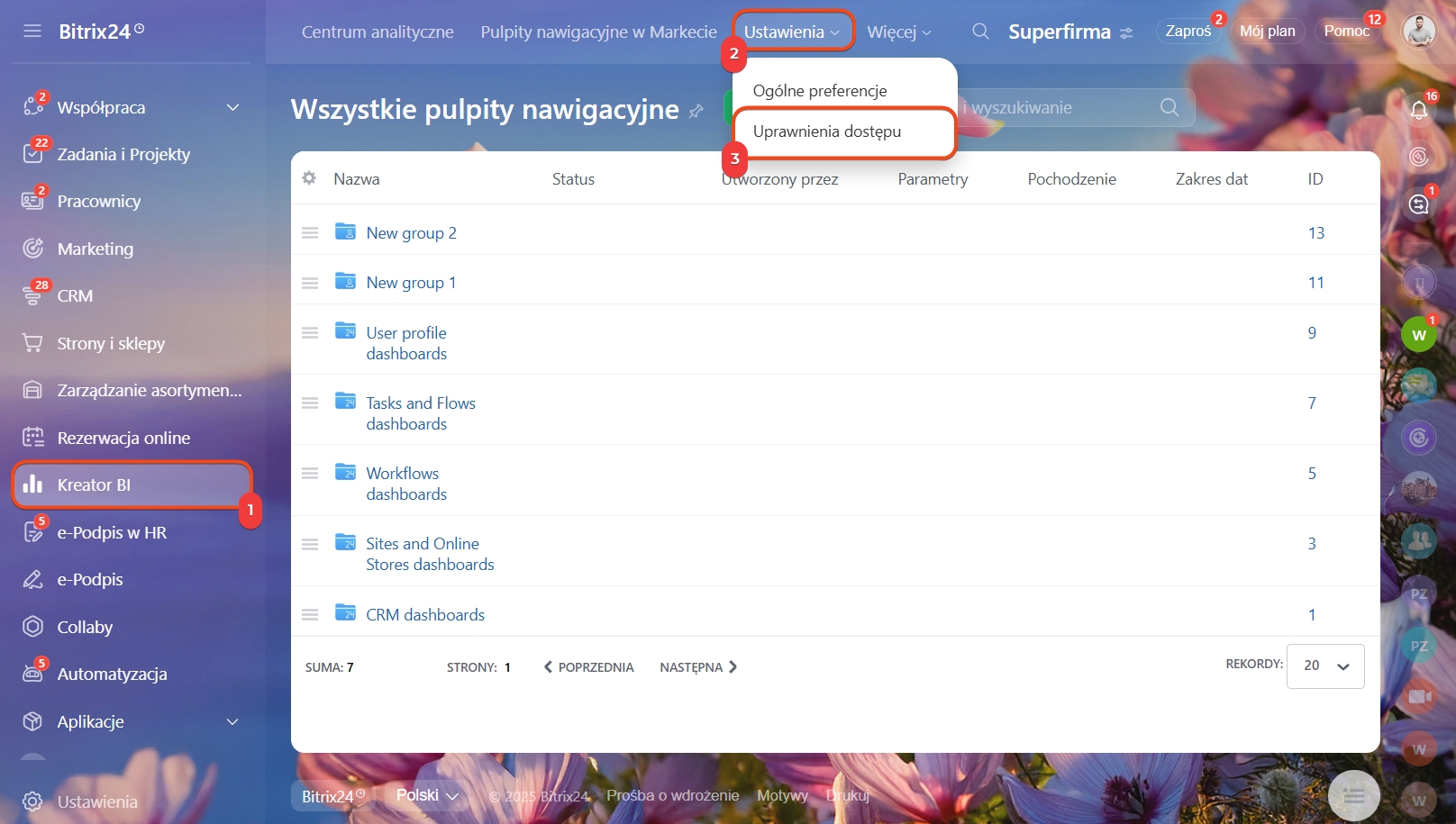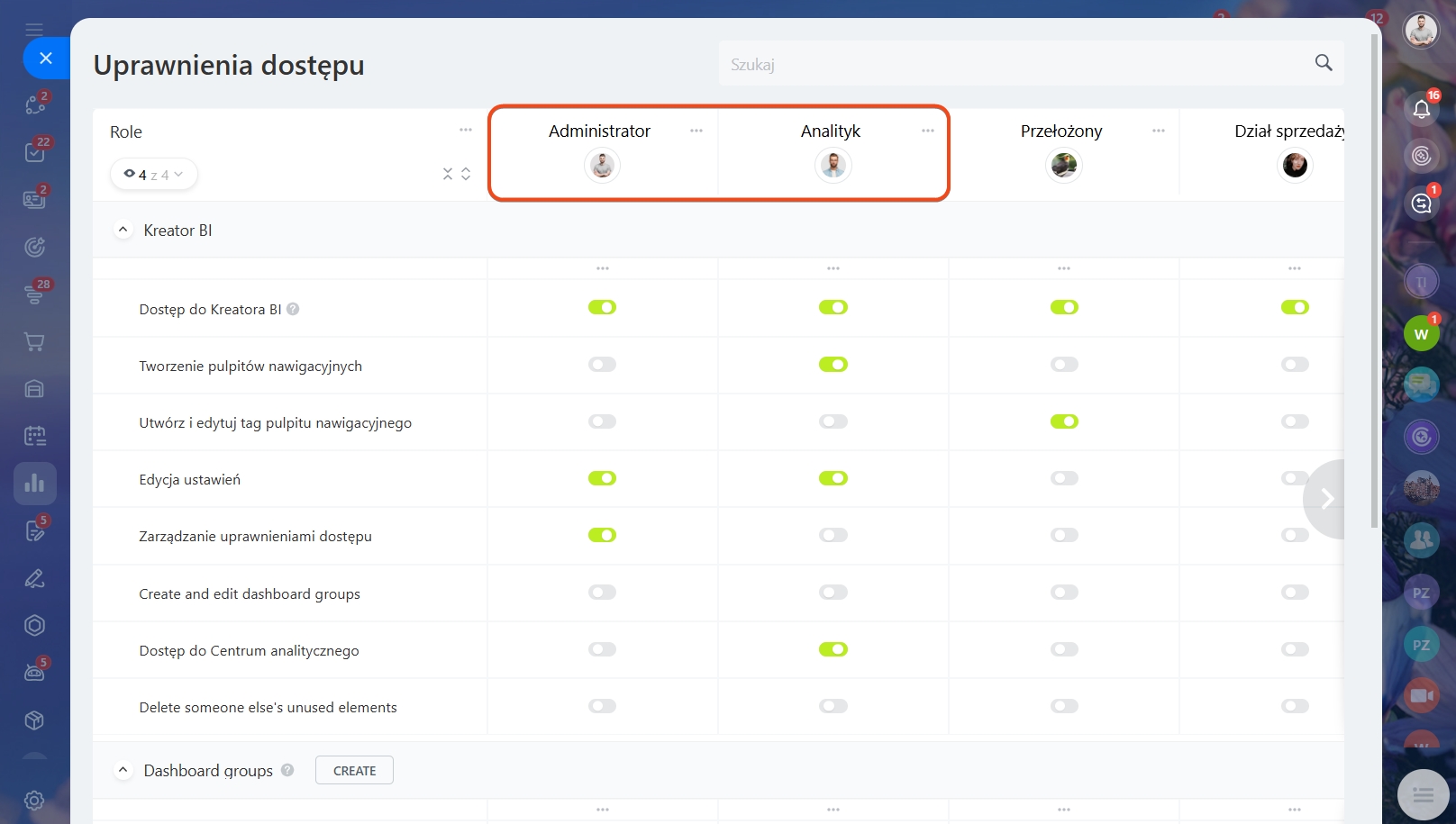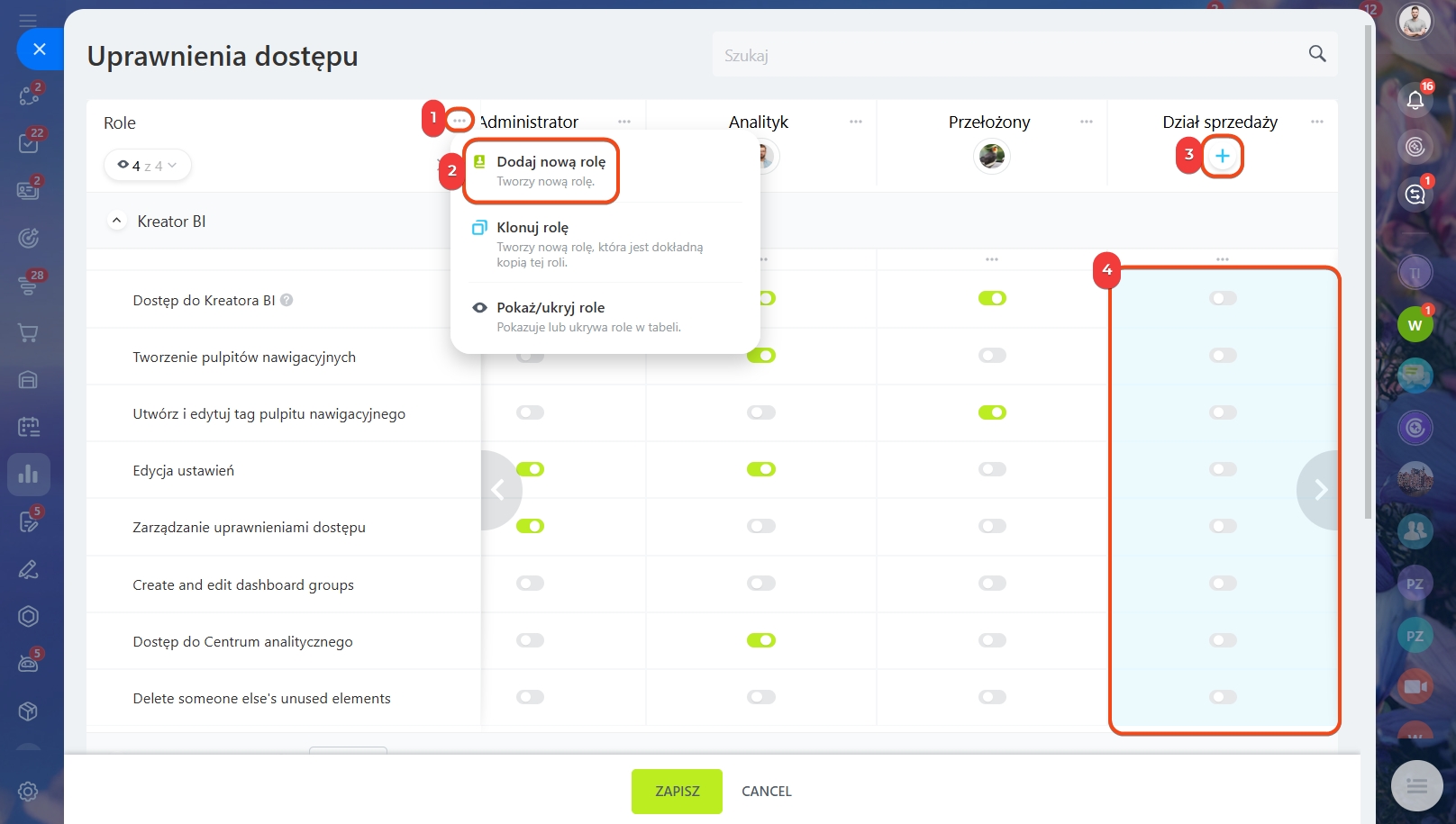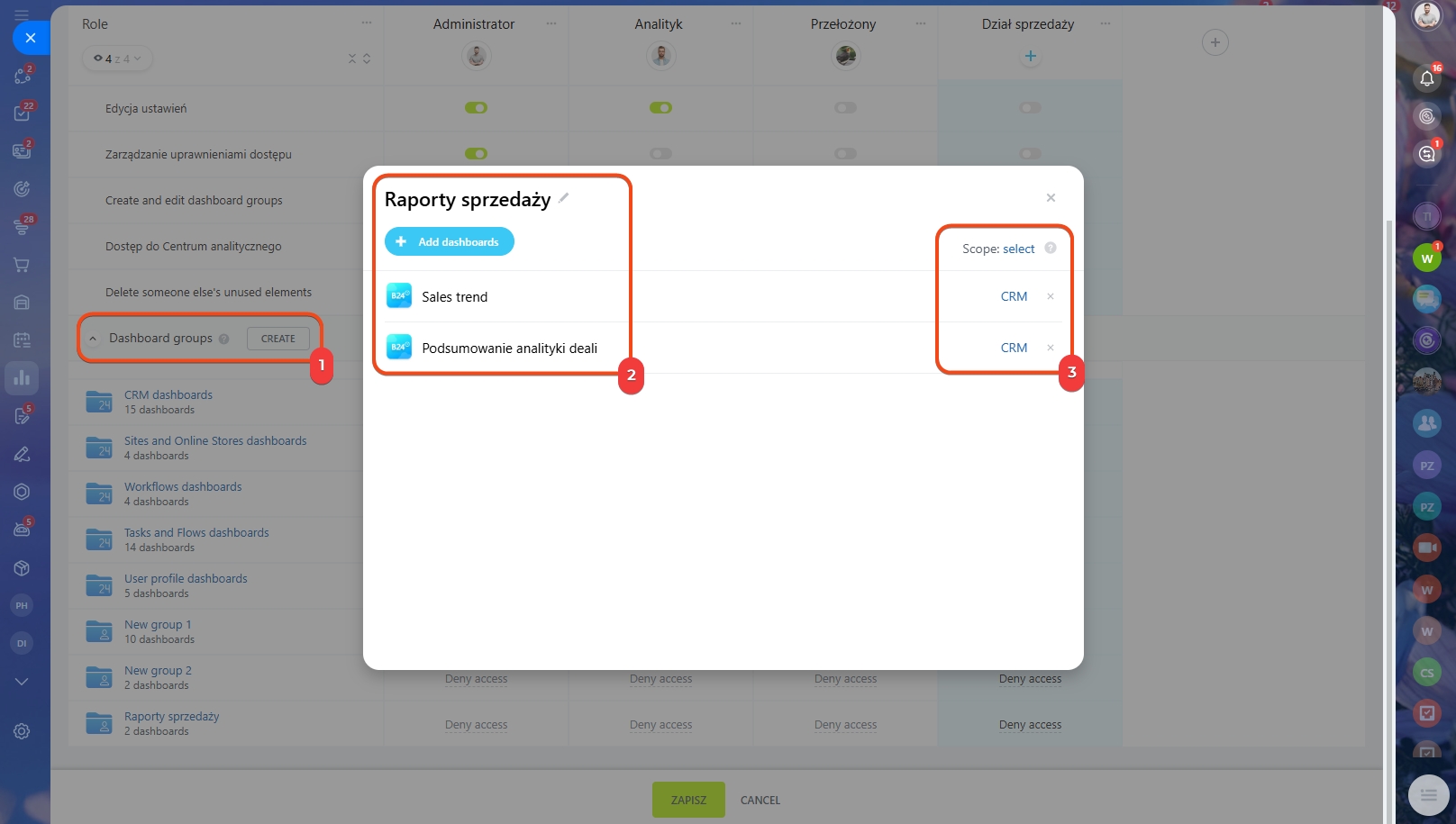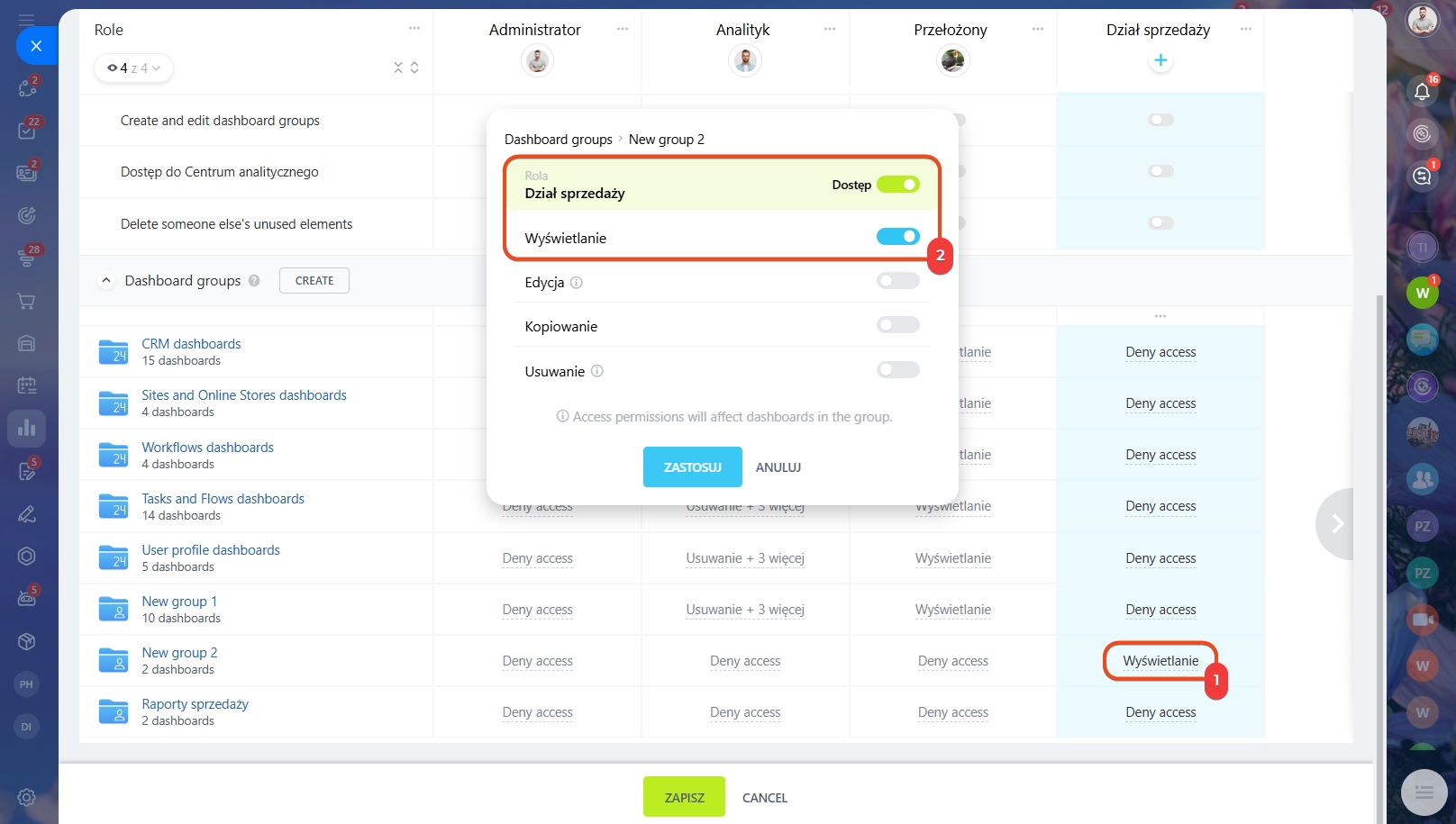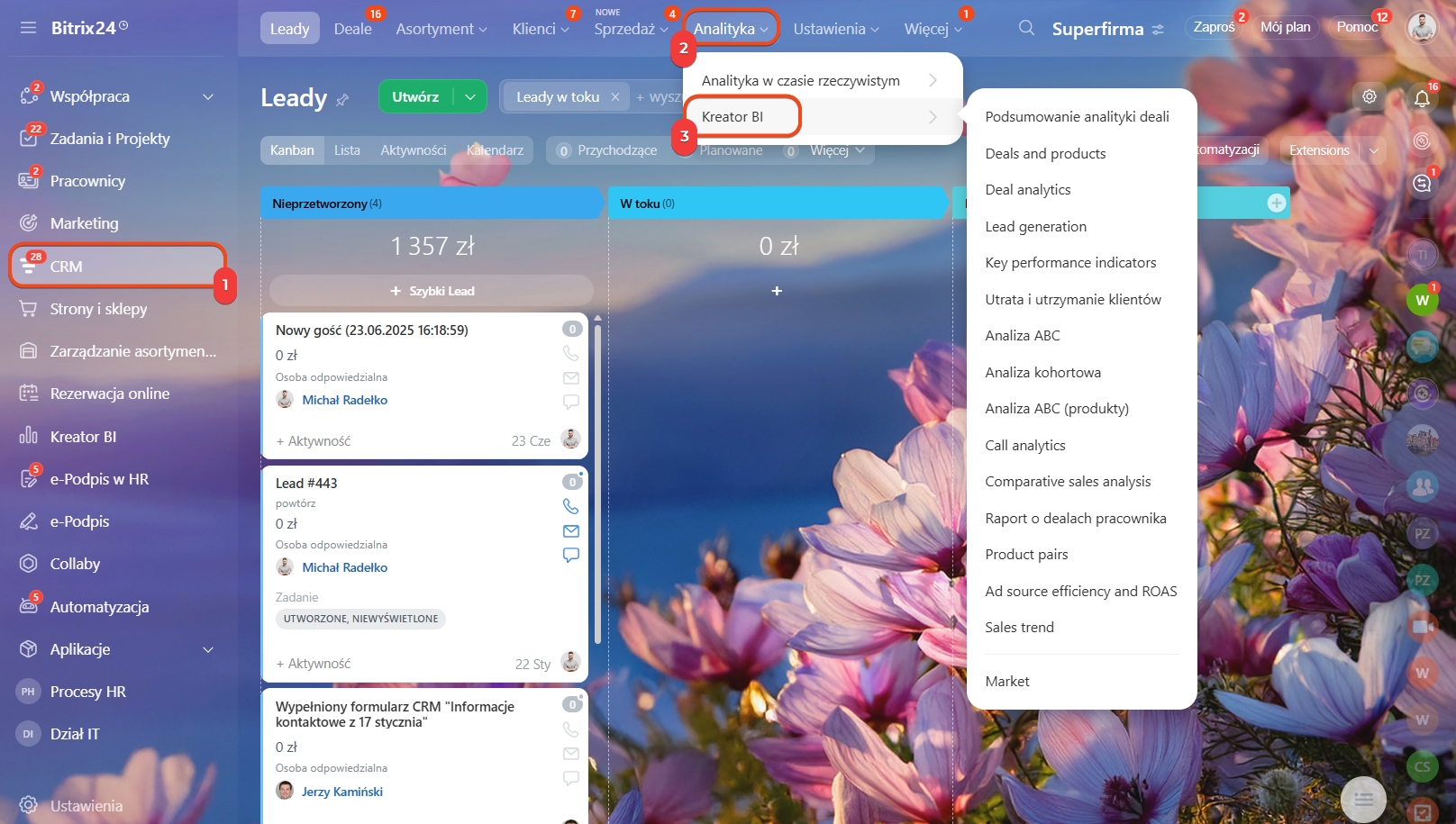W Kreatorze BI firmy tworzą raporty do analizy danych biznesowych. Nie wszyscy pracownicy potrzebują takiego samego dostępu do raportów. Aby każdy widział tylko to, co jest potrzebne do pracy, można skonfigurować uprawnienia dostępu.
W artykule opowiemy:
Określ role pracowników
Przed konfiguracją określ, jakie zadania wykonują pracownicy i jaki dostęp jest im potrzebny. Przykładowo w firmie mogą być:
- Administrator — konfiguruje Kreator BI, zarządza uprawnieniami innych pracowników. Potrzebuje dostępu do ustawień i uprawnień.
- Analityk — tworzy i edytuje raporty, pracuje z danymi. Potrzebuje dostępu do tworzenia, edycji i przeglądania raportów.
- Kierownik — monitoruje wskaźniki biznesowe, przegląda raporty, ale ich nie edytuje. Potrzebuje dostępu do przeglądania wszystkich raportów firmy.
- Dział sprzedaży — pracownicy korzystają z raportów sprzedażowych do codziennych zadań. Potrzebują dostępu tylko do przeglądania określonych raportów, bez możliwości ich edycji.
Skonfiguruj role i uprawnienia dostępu
Otwórz sekcję Kreator BI > Ustawienia > Uprawnienia dostępu.
Użyj standardowych ról. W Kreatorze BI dostępne są gotowe role z określonymi zestawami uprawnień. Przykładowo dla roli administratora i analityka uprawnienia są już skonfigurowane — wystarczy dodać pracowników do roli. Administrator może zarządzać uprawnieniami i konfigurować Kreator BI zgodnie z potrzebami firmy. Analityk może tworzyć i edytować nowe raporty. Gotowe role można dodatkowo dostosować, włączając odpowiednie dostępy za pomocą przełączników.
Jak wybrać odpowiednią rolę spośród standardowych
Utwórz własne role. Aby skonfigurować różne poziomy dostępu do raportów dla kierownika i działu sprzedaży, należy utworzyć osobne role. Zasady konfiguracji:
- 1–2. Utwórz nową rolę. Kliknij Menu opcji i wybierz Nowa rola, a następnie podaj jej nazwę.
- 3. Dodaj pracowników do roli.
- 4. Wybierz odpowiedni zestaw uprawnień za pomocą przełączników.
Skonfiguruj grupy raportów. W tym bloku możesz ustawić, kto i jak może pracować z raportami. Uprawnienia dostępu są przypisywane do całych grup raportów, a nie do każdego raportu indywidualnie. Grupa to zestaw raportów na jeden temat. Na przykład jeśli chcesz, aby dział sprzedaży widział raporty dotyczące deali, utwórz grupę „Raporty sprzedażowe” i dodaj do niej odpowiednie raporty. Następnie skonfiguruj dostęp do grupy dla pracowników działu.
Aby utworzyć grupę raportów, wykonaj trzy kroki:
- W bloku Grupy raportów kliknij Utwórz,
- Podaj nazwę grupy i wybierz raporty, które chcesz dodać,
- Ustaw zakres widoczności — to sekcje, w których pojawią się wybrane raporty. Na przykład CRM, Zadania lub Zarządzanie asortymentem.
Raporty w grupie mogą mieć własny zakres widoczności. Jeśli dla konkretnego raportu wybrano inny zakres, będzie on widoczny również w innych sekcjach. Przykładowo raport z grupy „Sprzedaż” może pojawić się w sekcjach „CRM” i „Zadania”, jeśli w nim ustawiono oba zakresy.
Ustaw odpowiedni zestaw uprawnień dla pracowników, którzy będą pracować z raportami. Na przykład działowi sprzedaży można przypisać prawo do przeglądania — dzięki temu pracownicy będą mogli tylko przeglądać raporty, ale nie będą mogli ich edytować.
Sprawdź ustawienia
Po skonfigurowaniu ról i grup raportów sprawdź, czy wszystko działa poprawnie. Poproś pracowników, aby weszli do CRM > Analityka > Kreator BI i sprawdzili, jakie raporty są dla nich dostępne. Przykładowo pracownik działu sprzedaży powinien widzieć grupę „Raporty sprzedażowe”. Jeśli w innych grupach zakres widoczności jest ustawiony jako CRM — zarówno dla całej grupy, jak i dla poszczególnych raportów — te raporty również mogą być widoczne na liście.
W skrócie
- Aby podzielić obowiązki pracowników podczas pracy z raportami, można skonfigurować uprawnienia dostępu w Kreatorze BI.
- Można skonfigurować dostępy dla konkretnego pracownika lub działu.
- Uprawnienia dostępu są przypisywane do całych grup raportów, a nie do każdego raportu indywidualnie. Na przykład można utworzyć grupę raportów dla działu sprzedaży i od razu przyznać dostęp do wszystkich raportów w niej zawartych.
- Po skonfigurowaniu uprawnień administrator powinien upewnić się, że każdy pracownik widzi tylko te informacje, które są mu potrzebne.